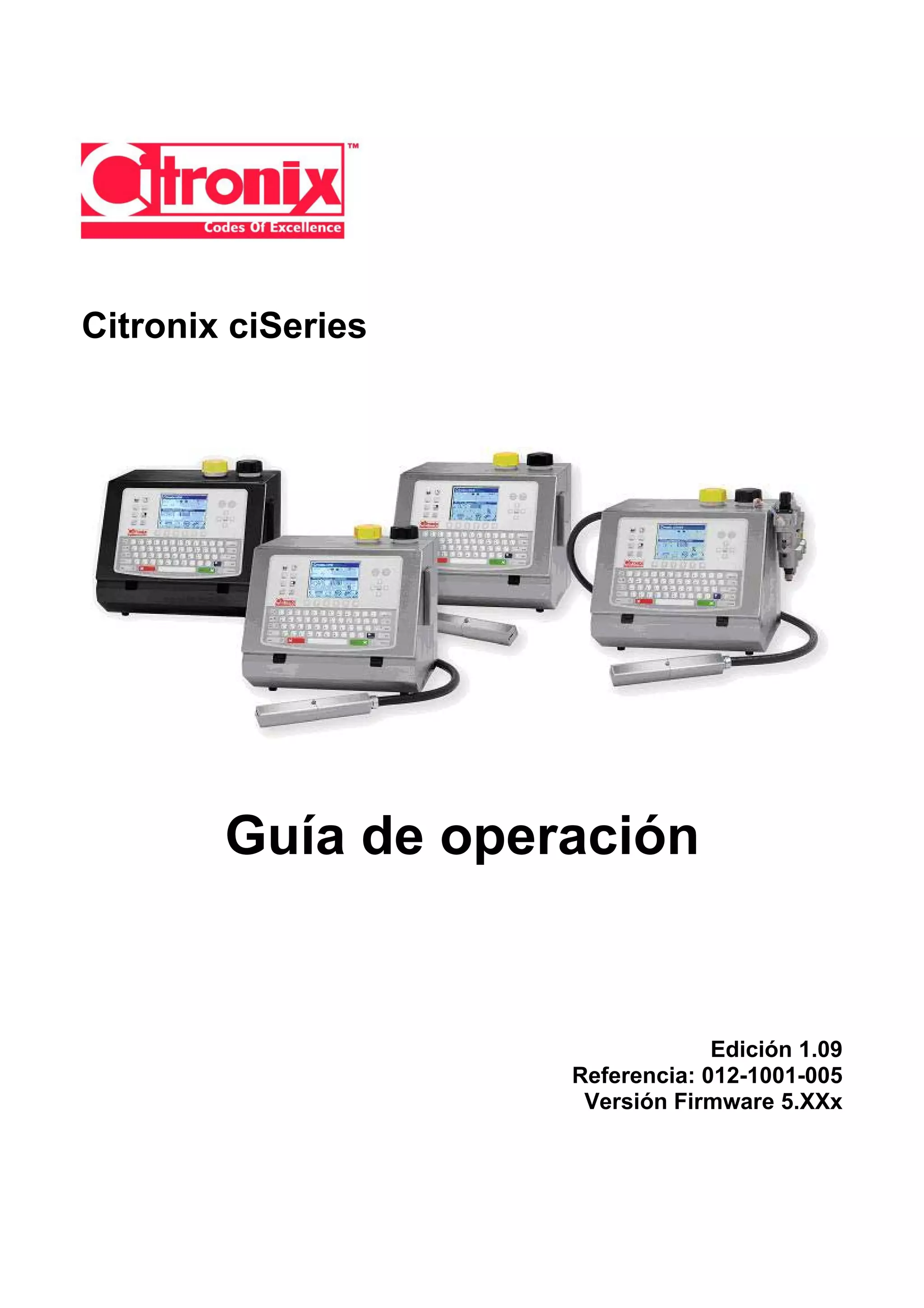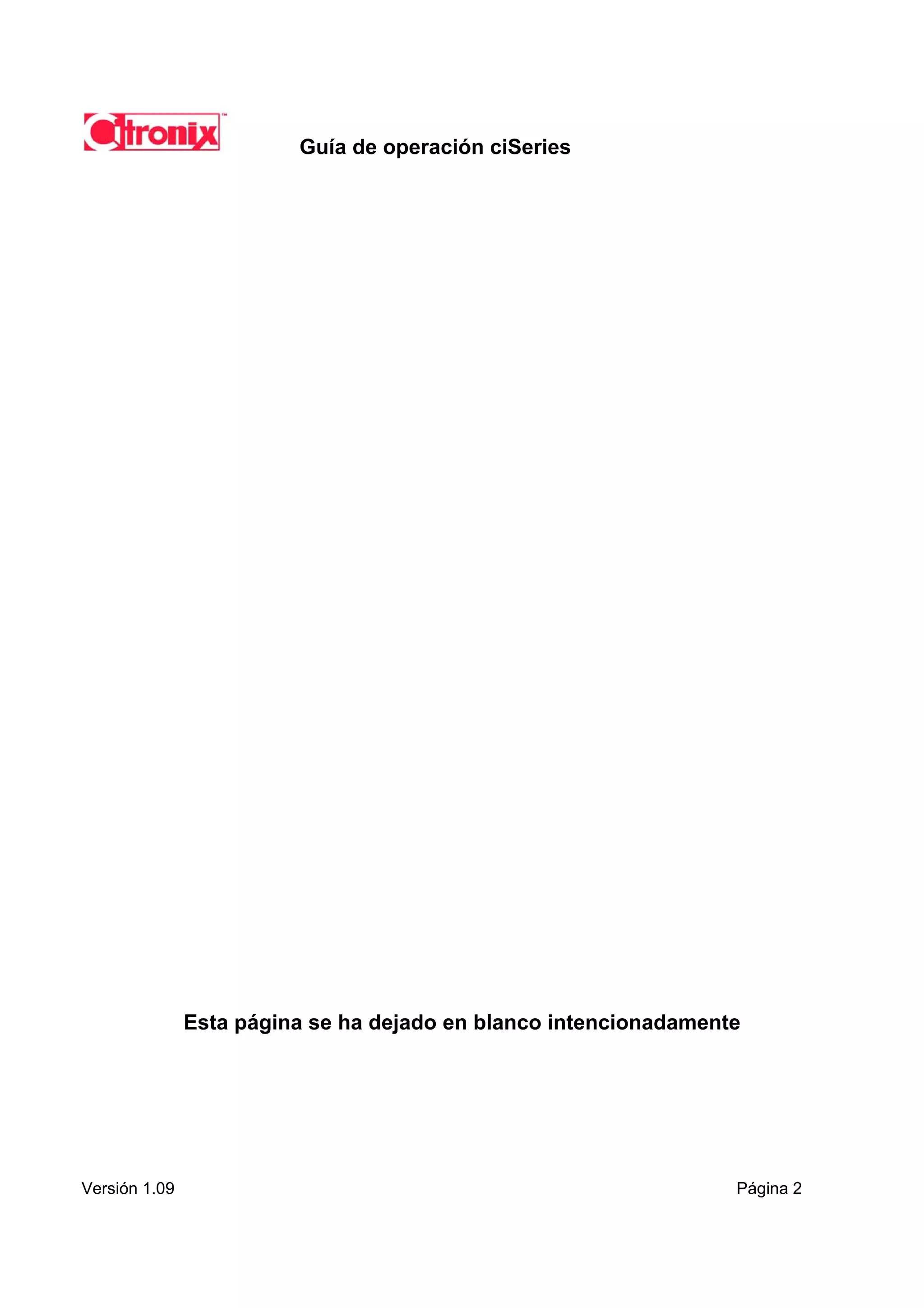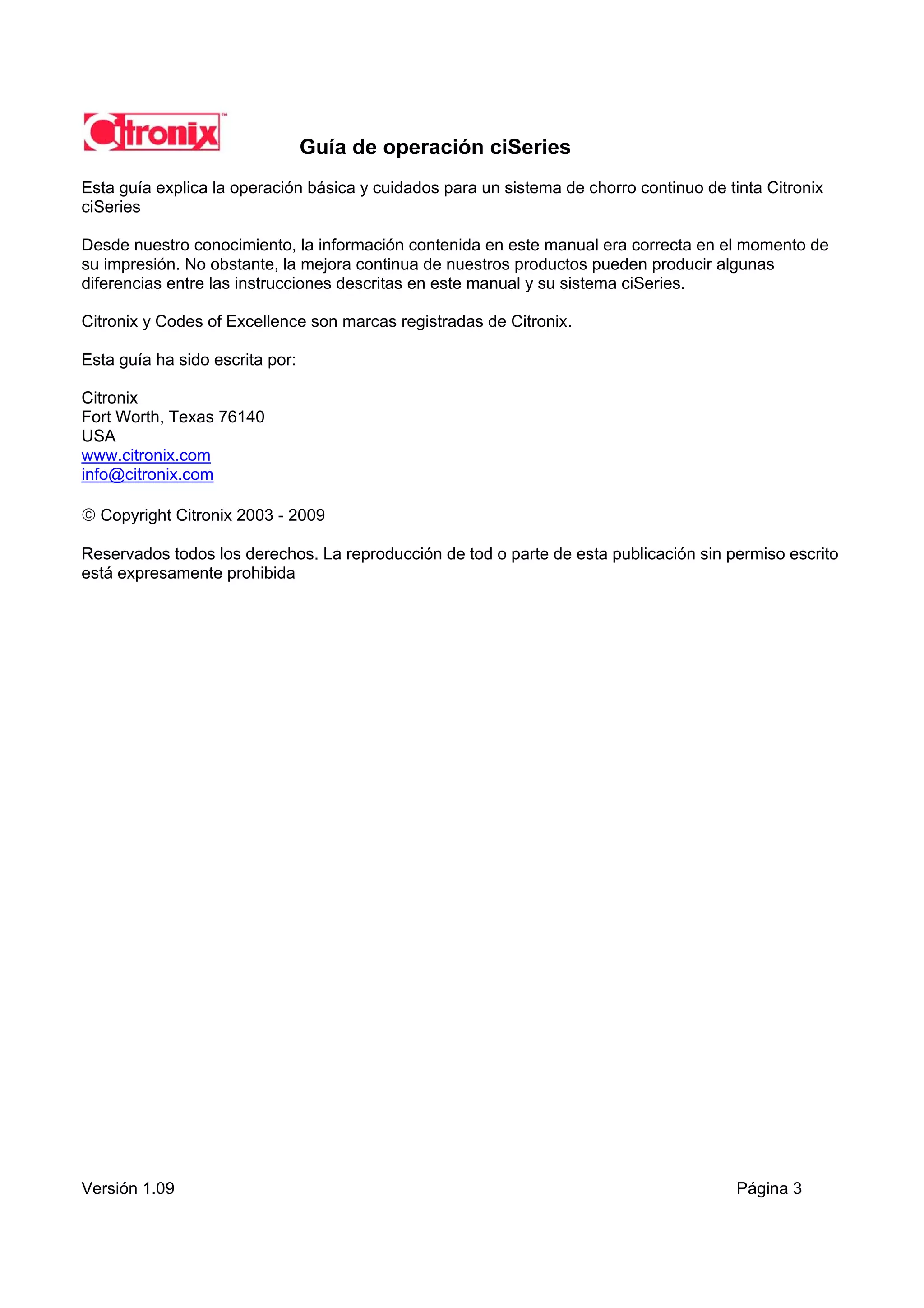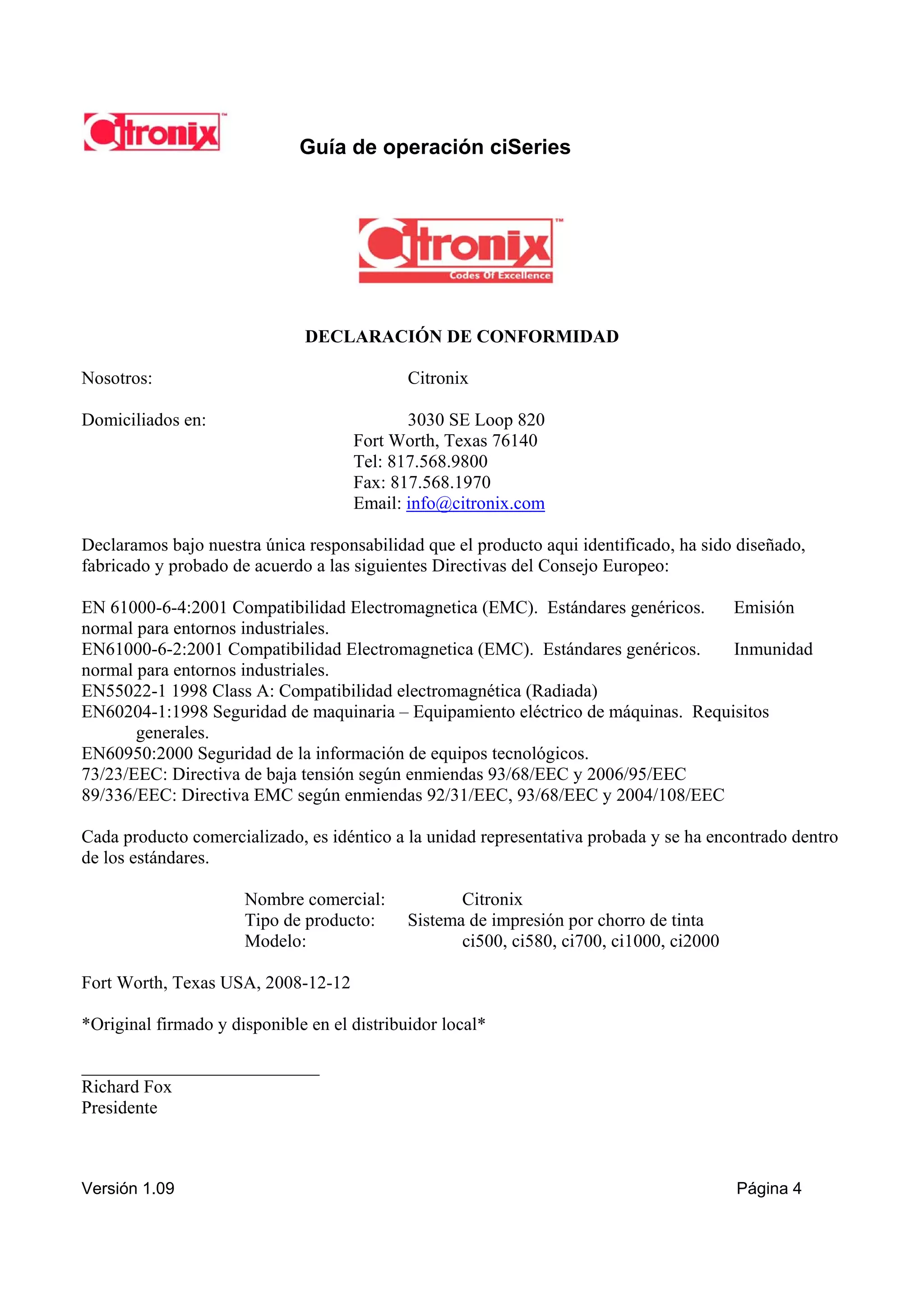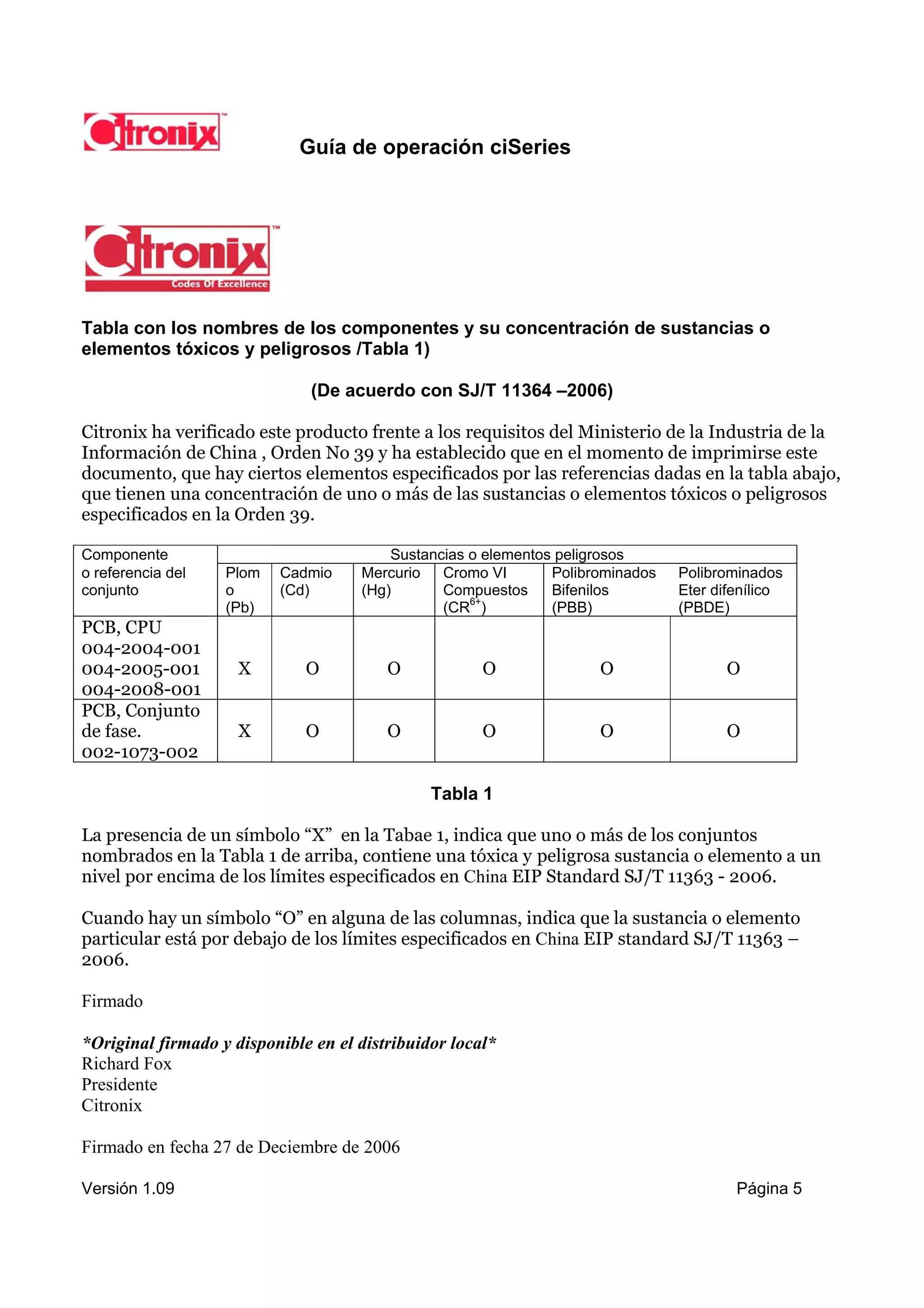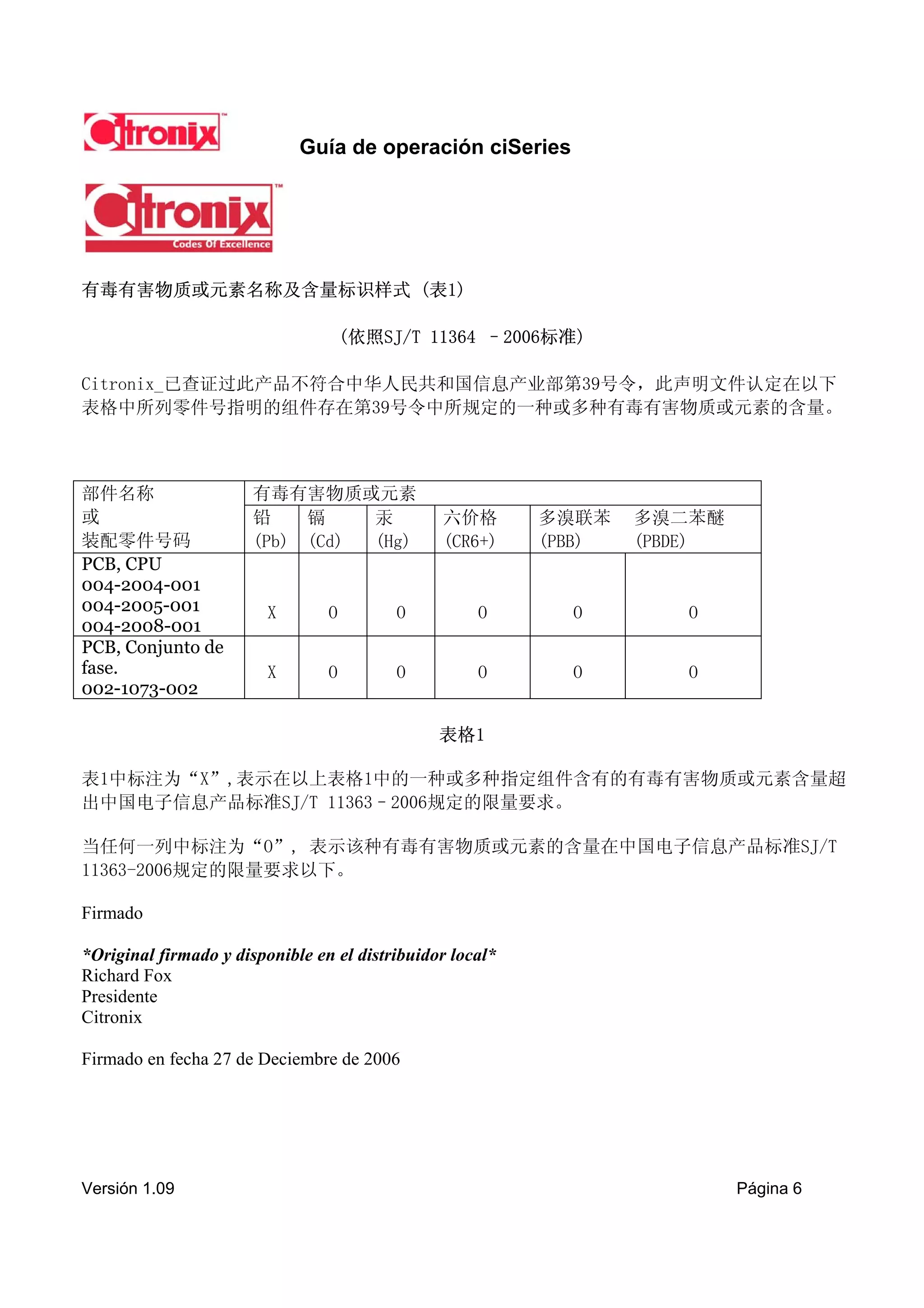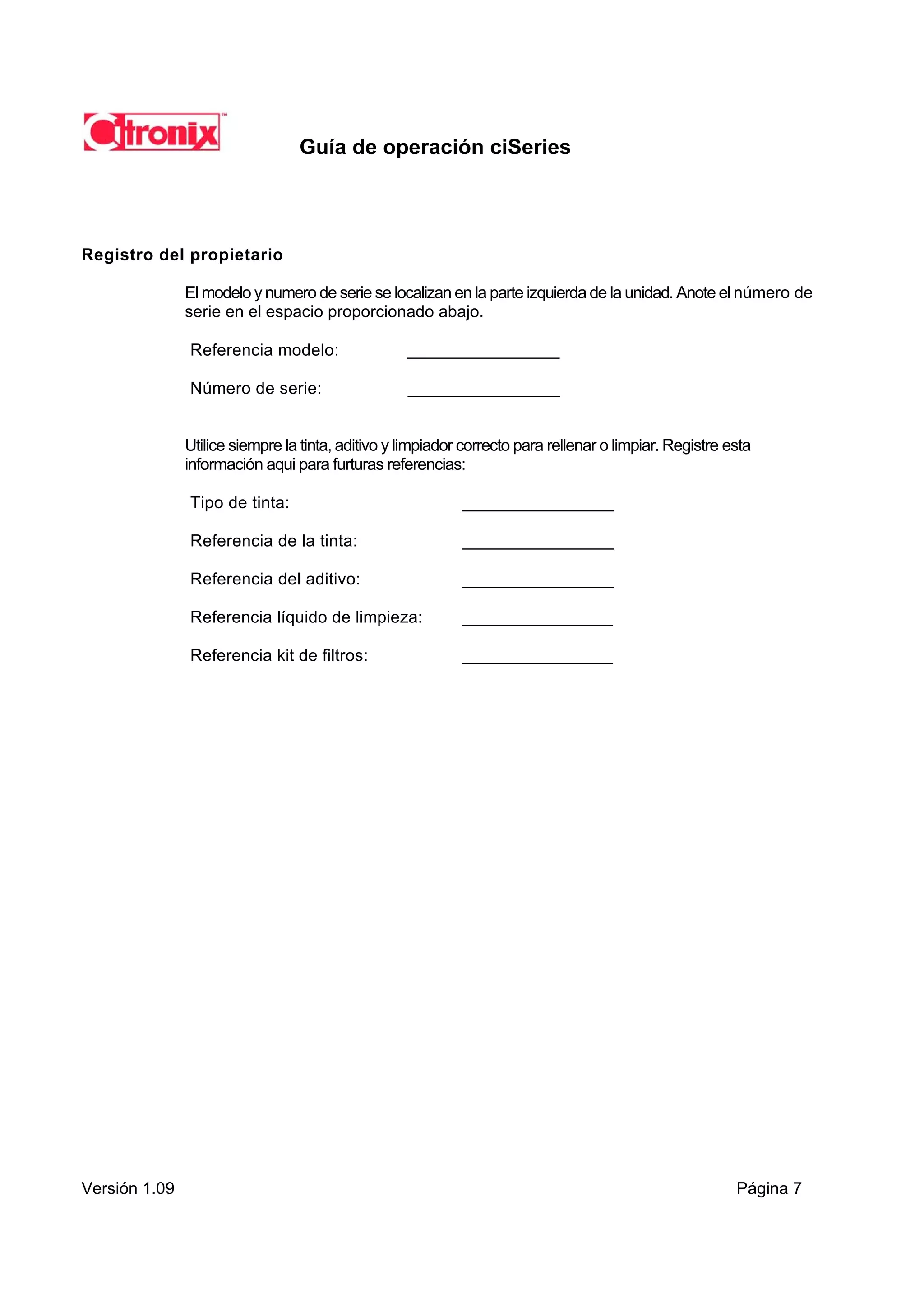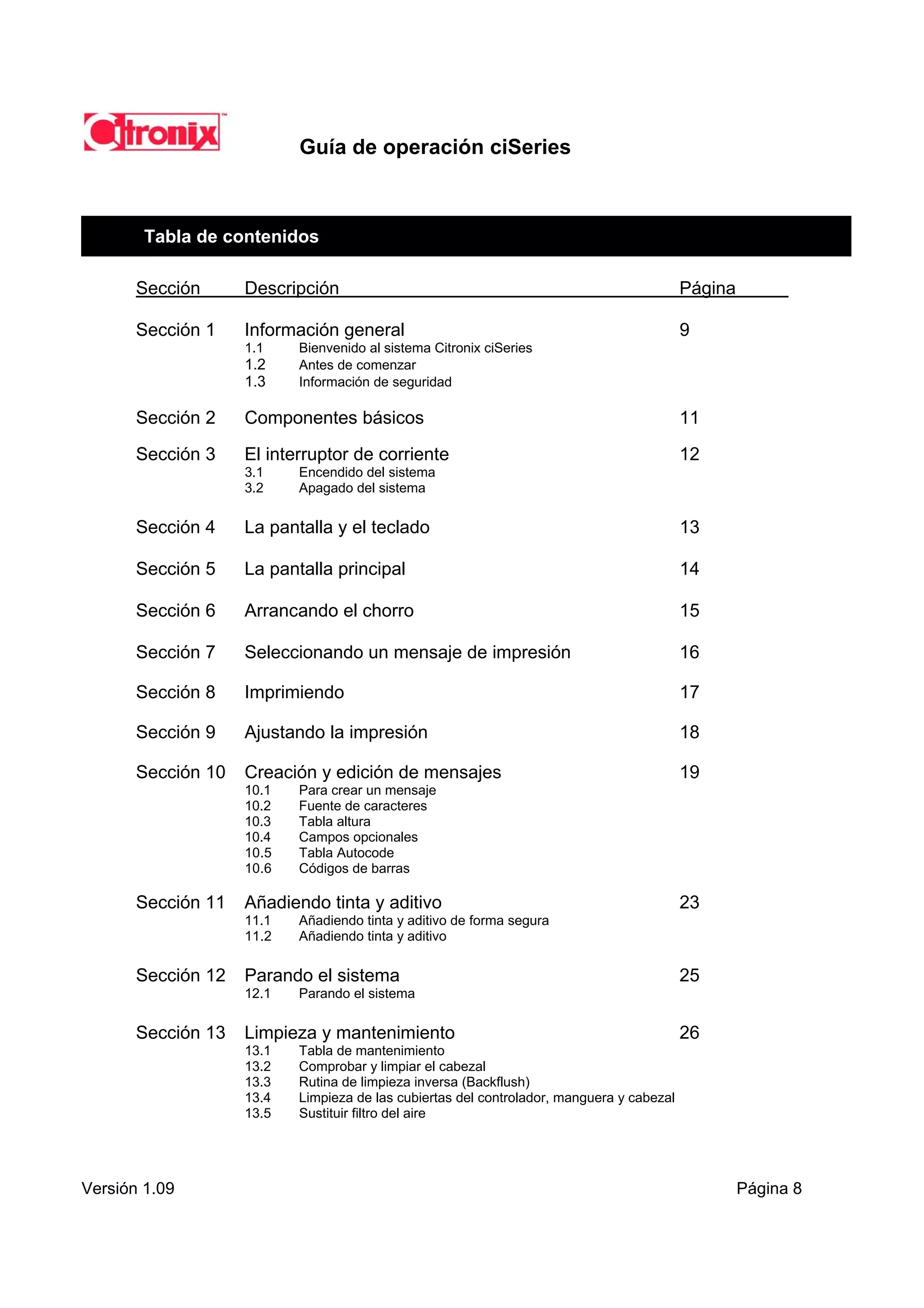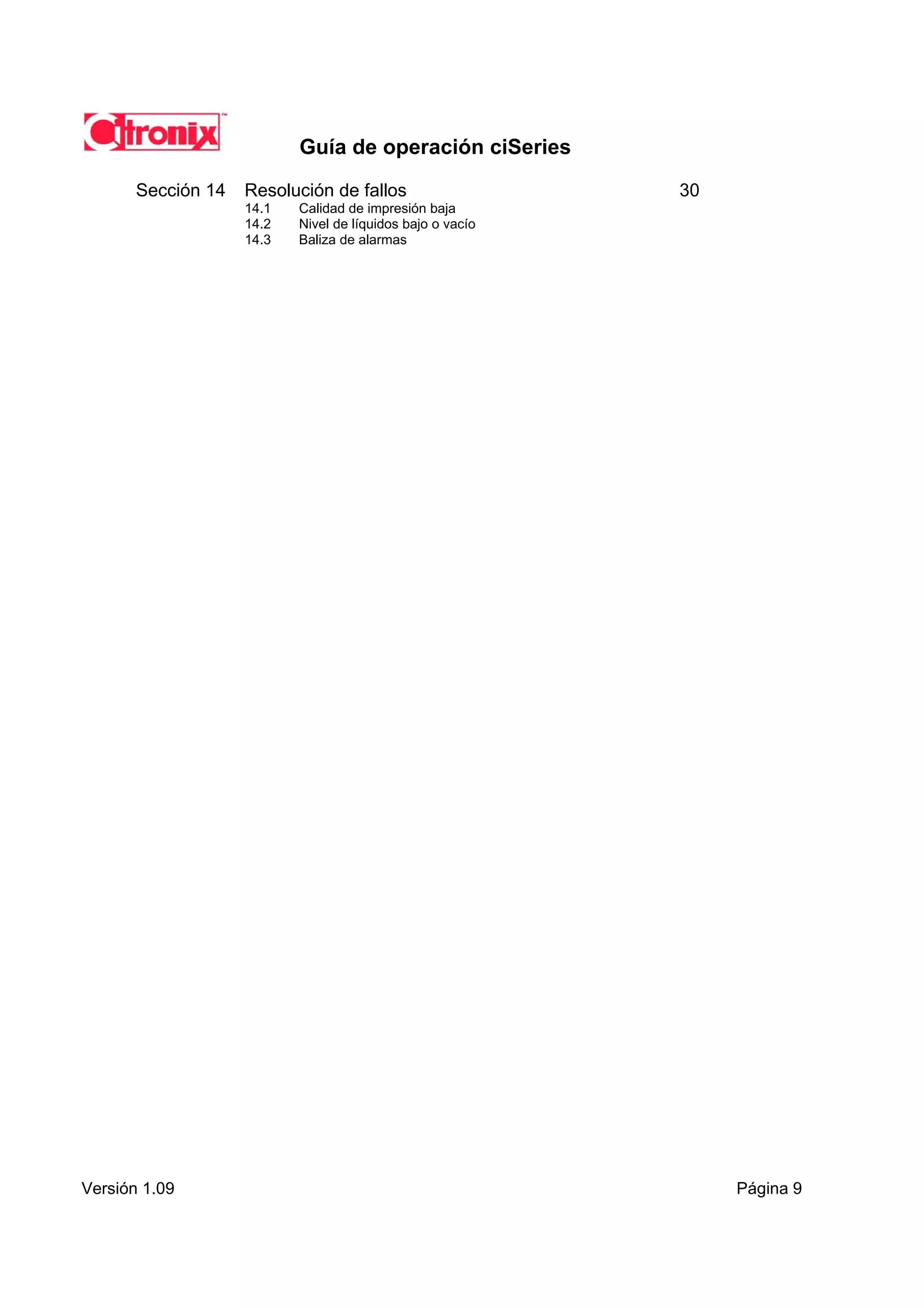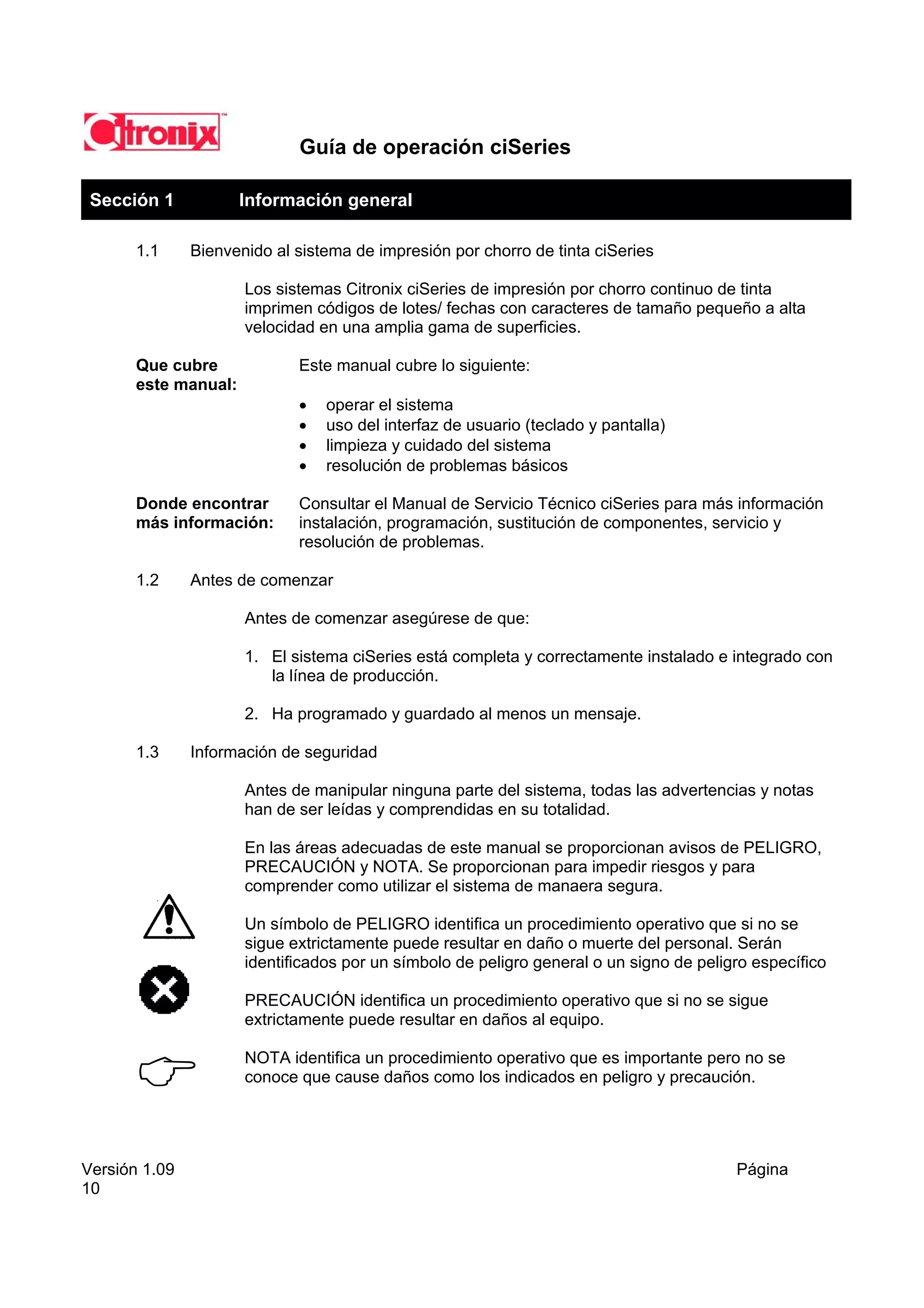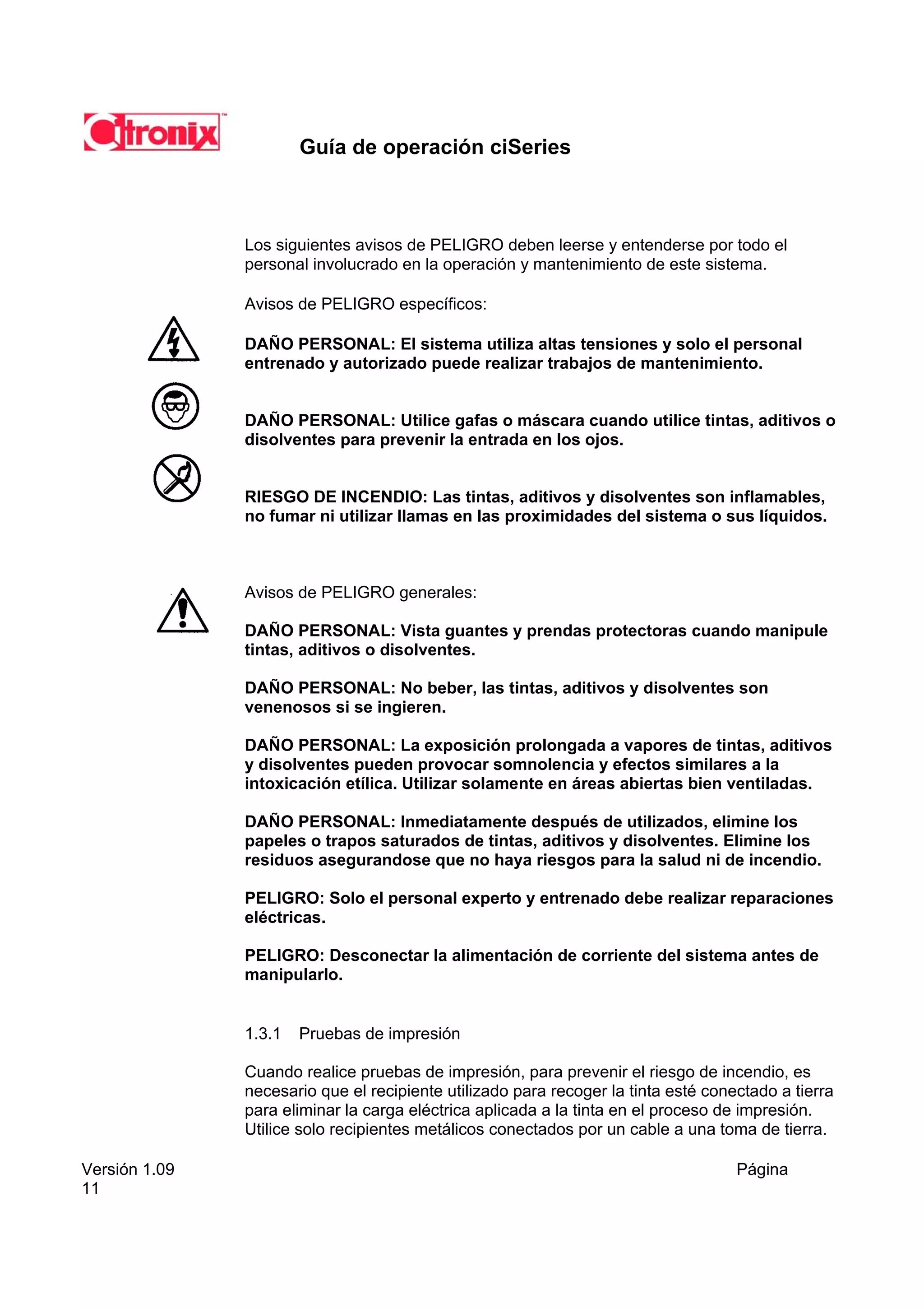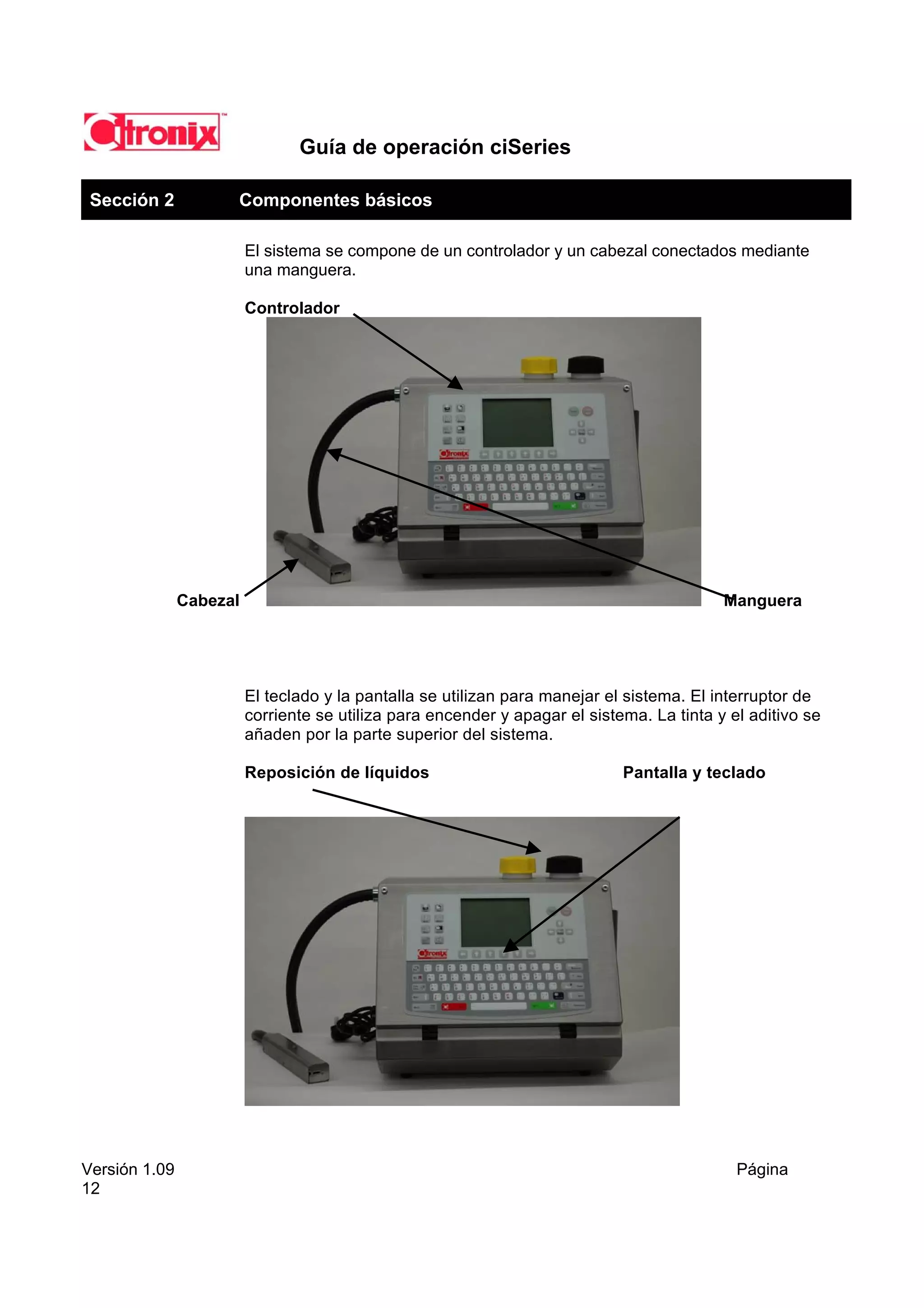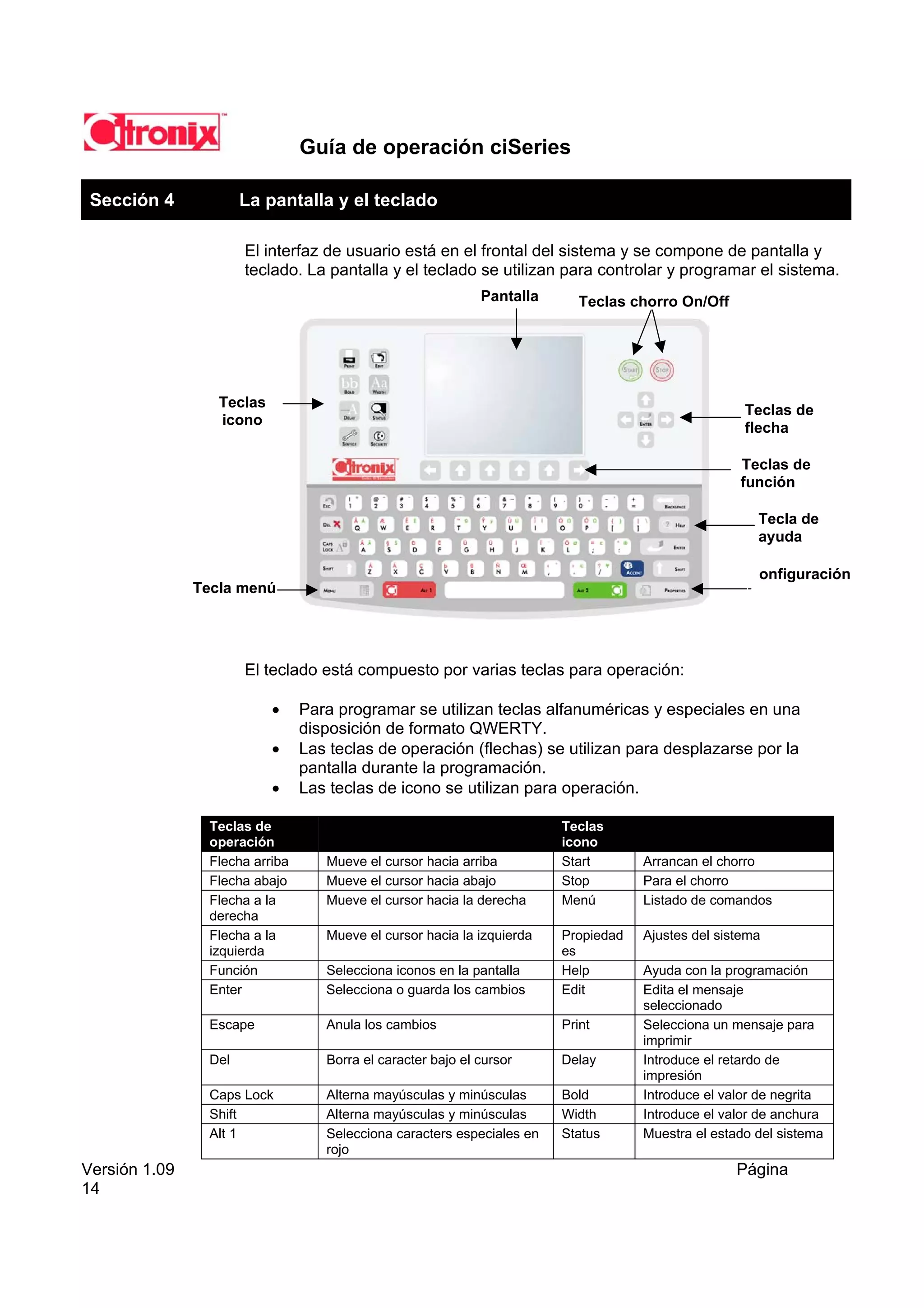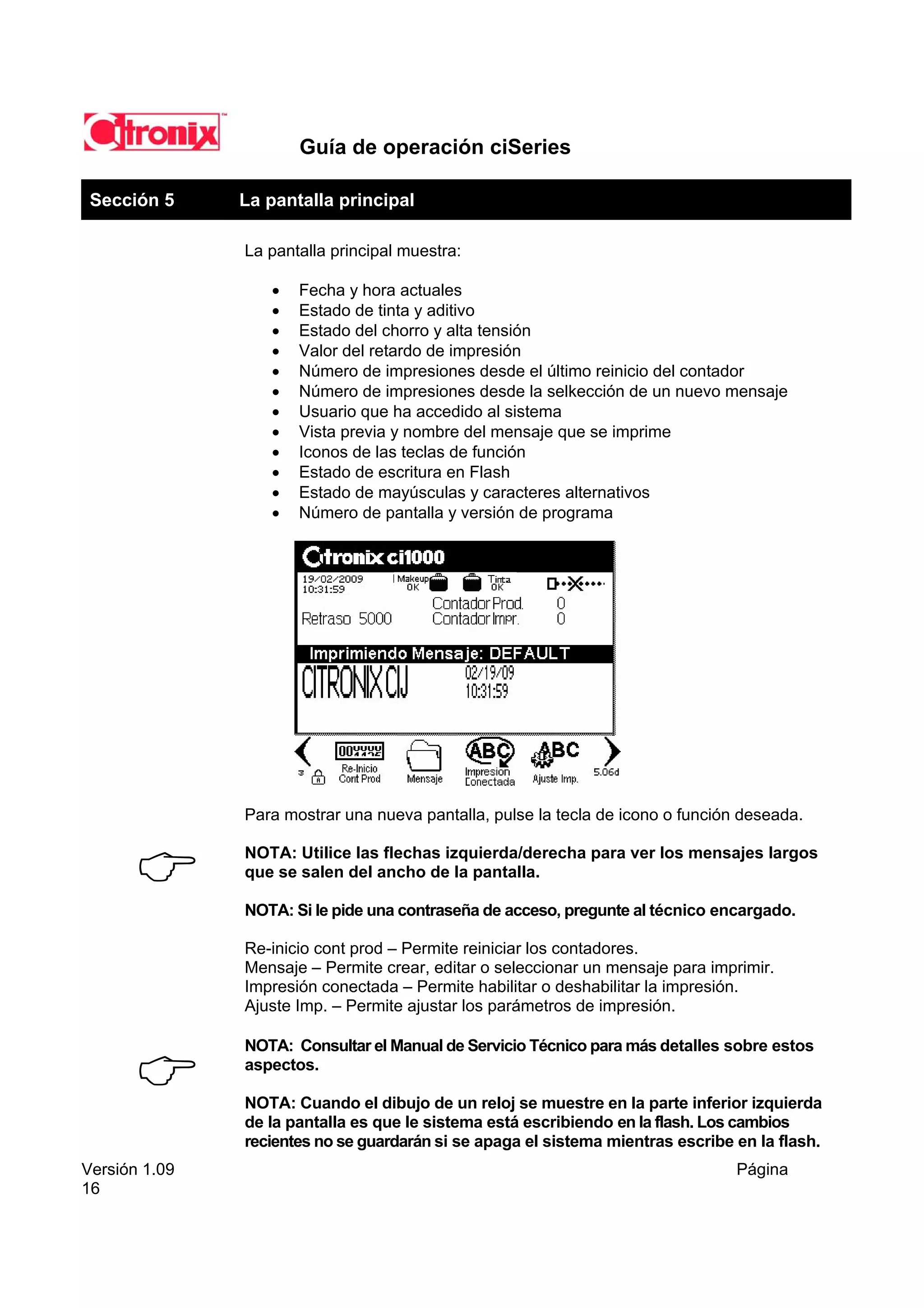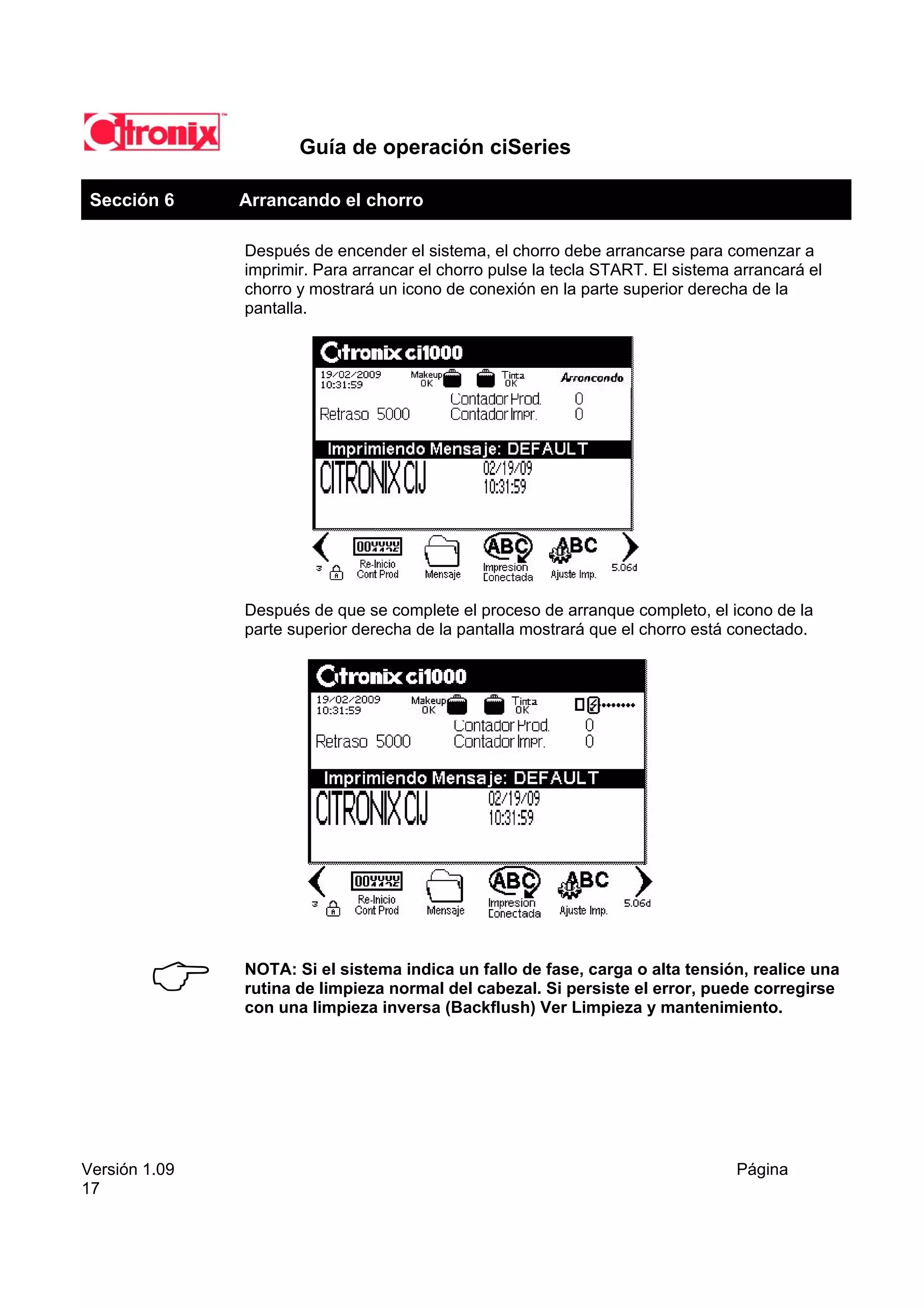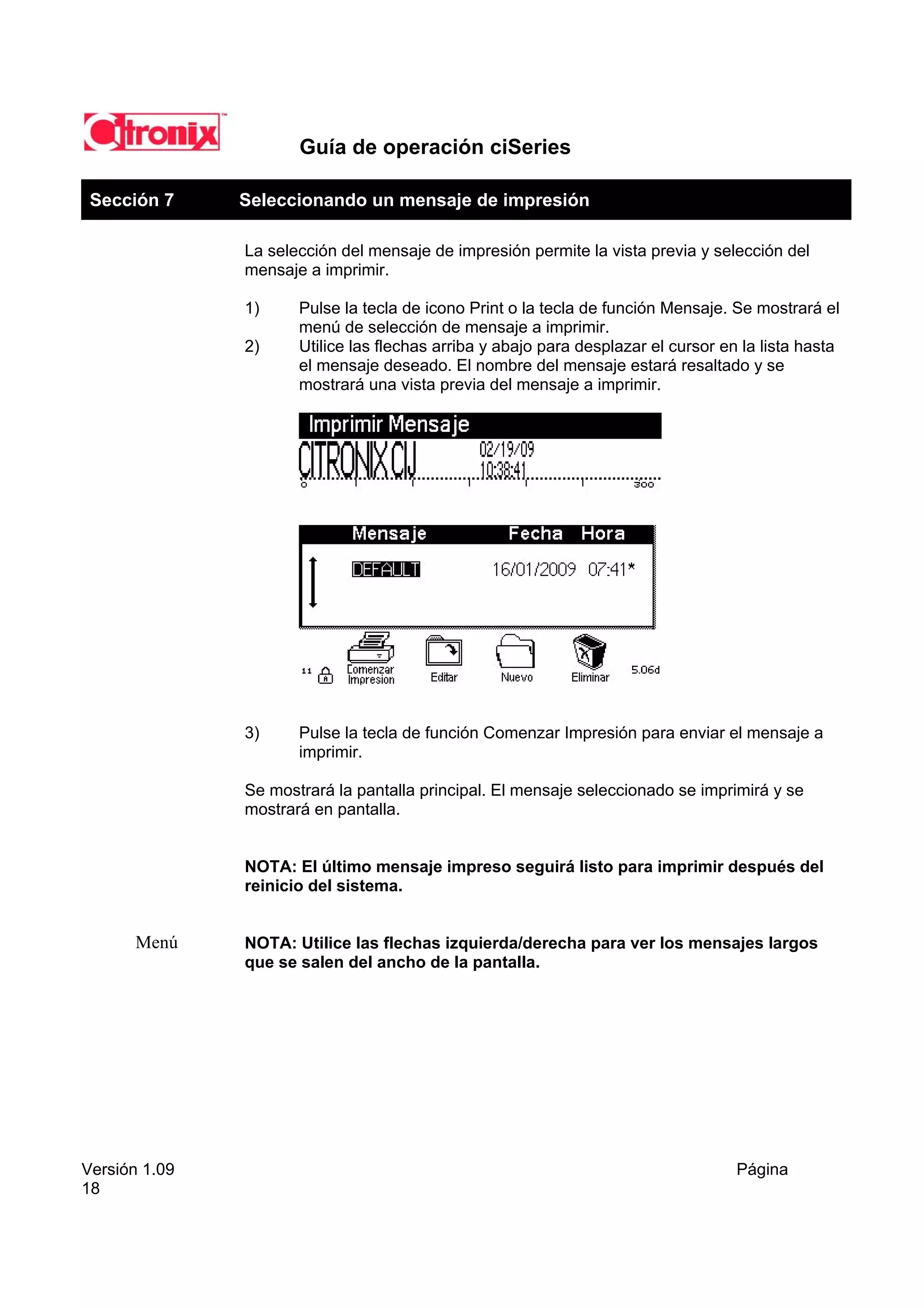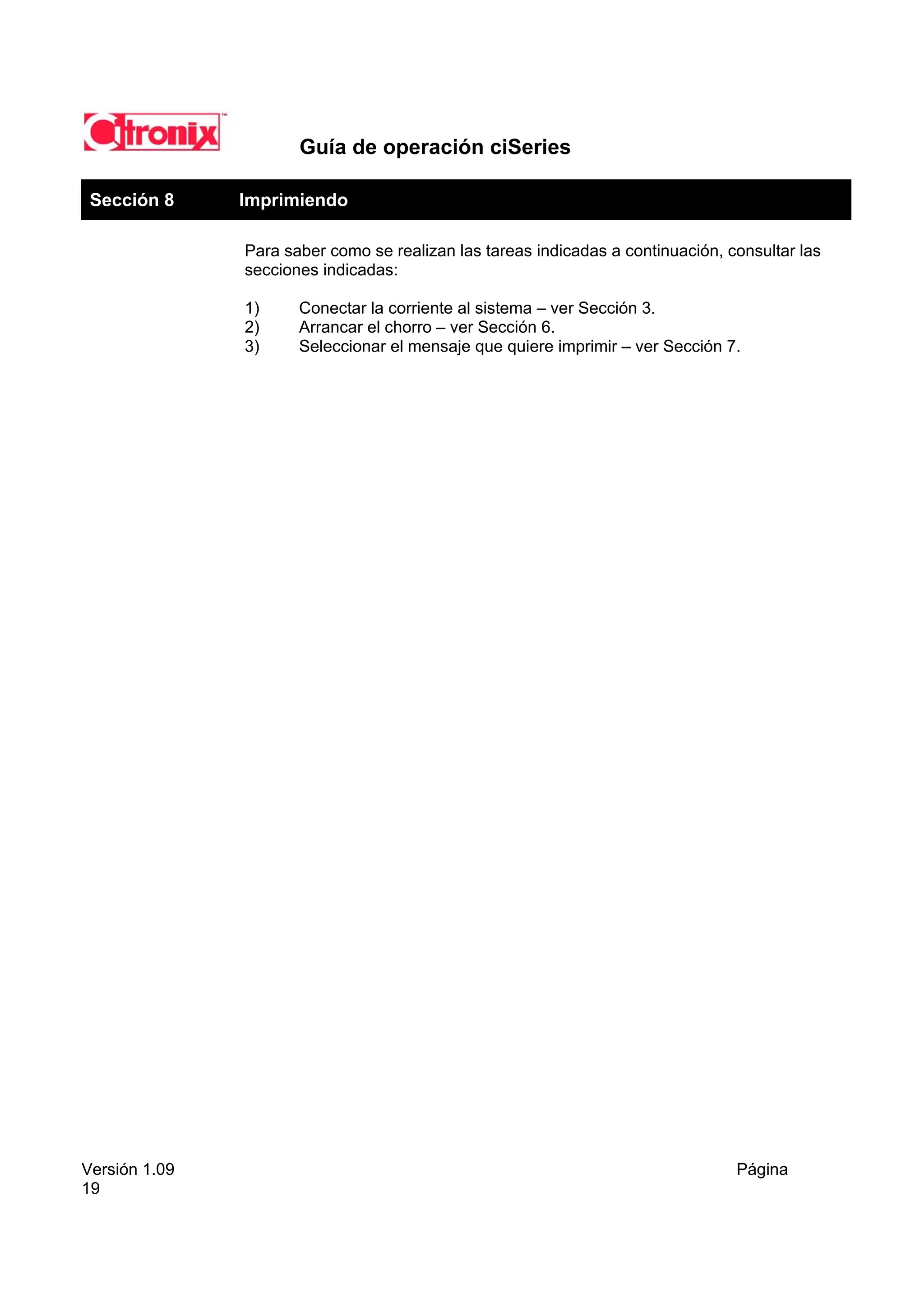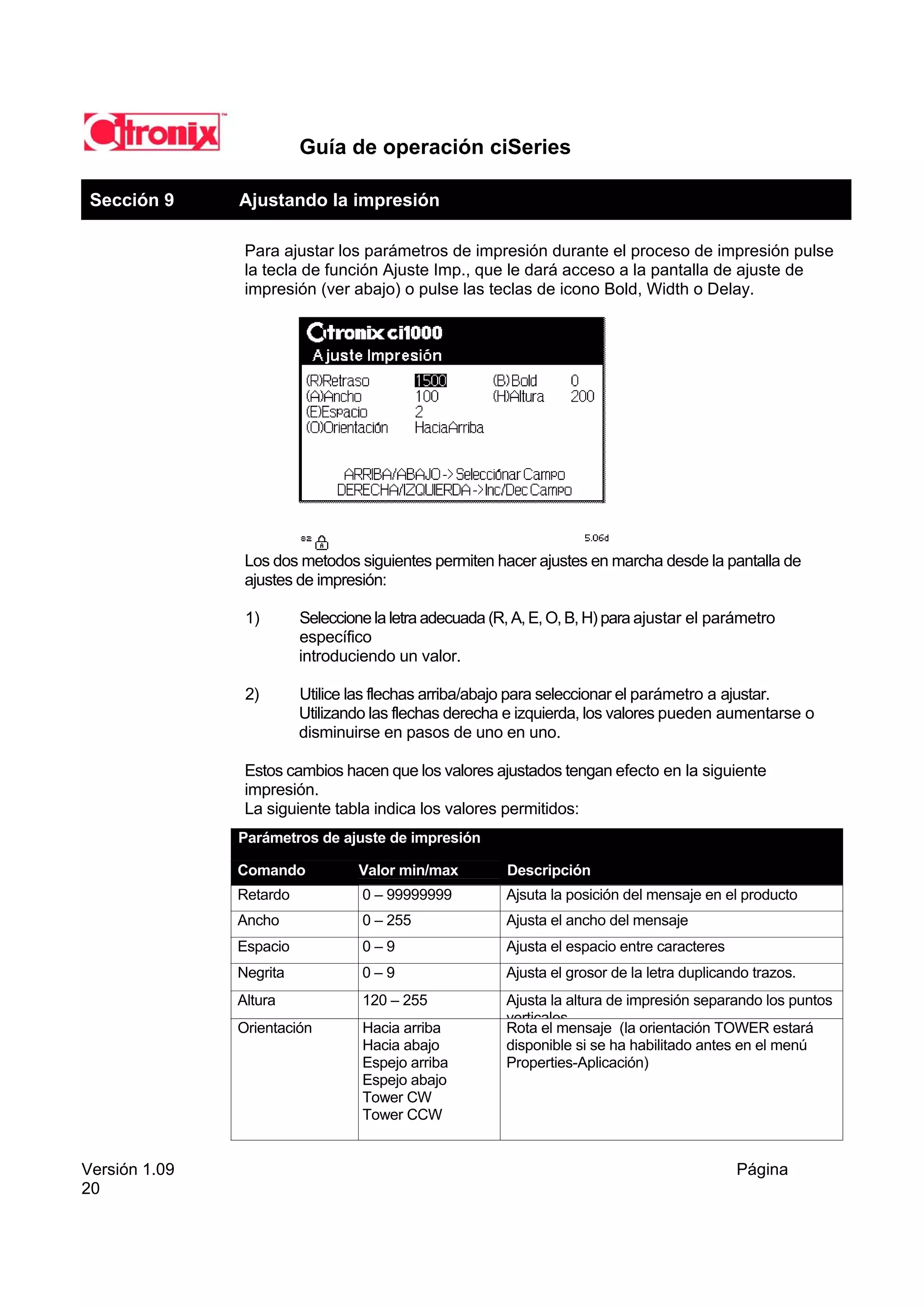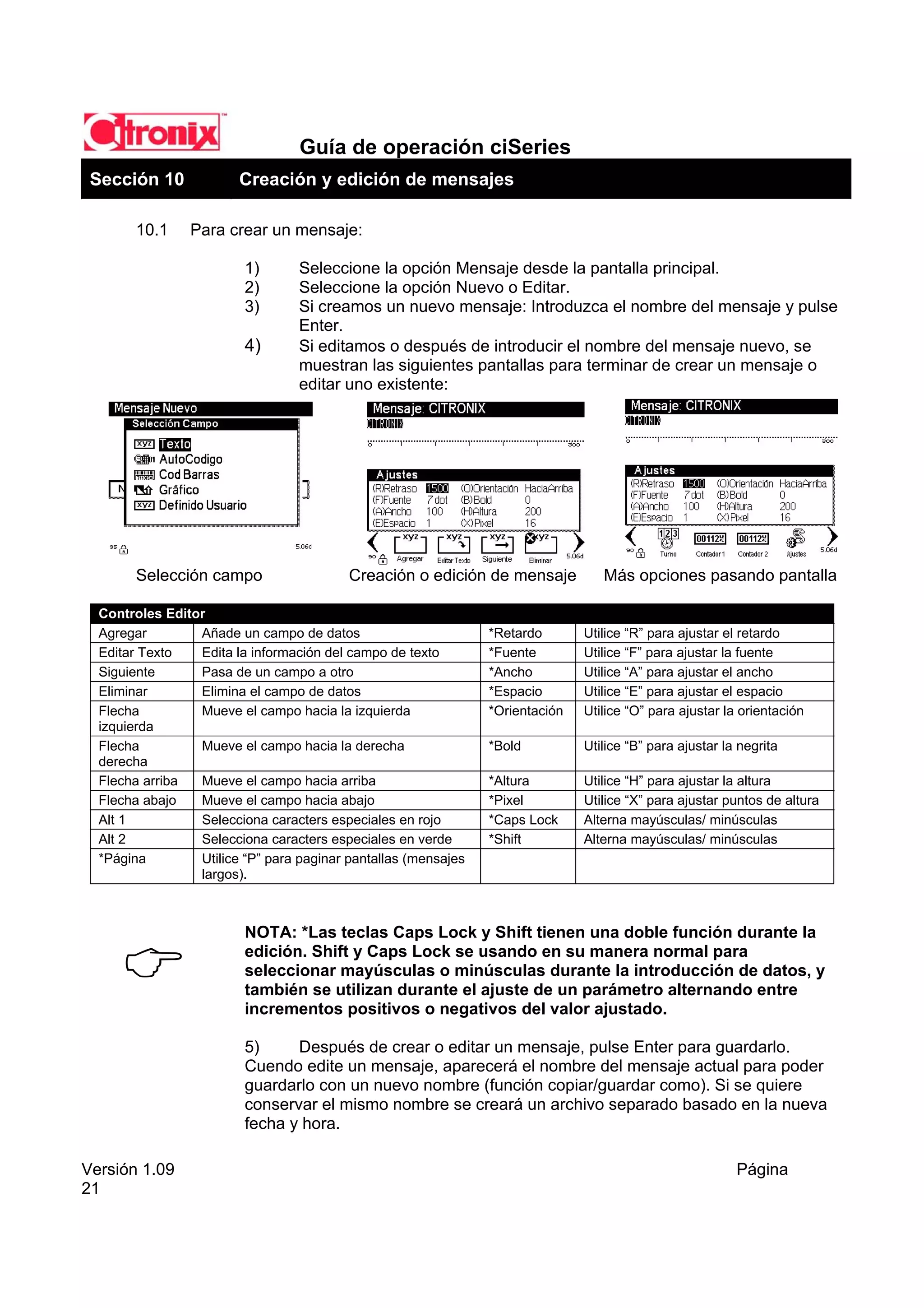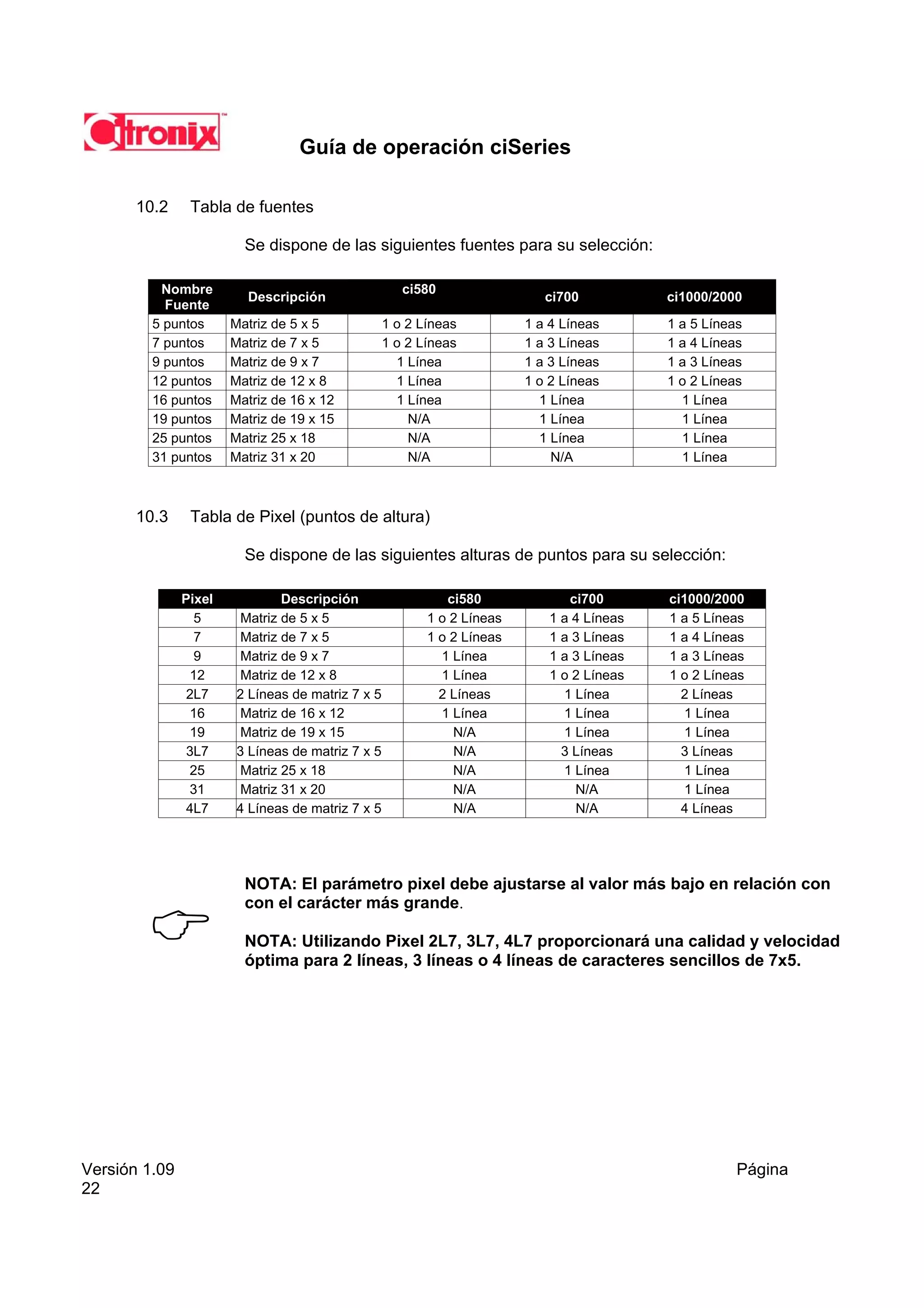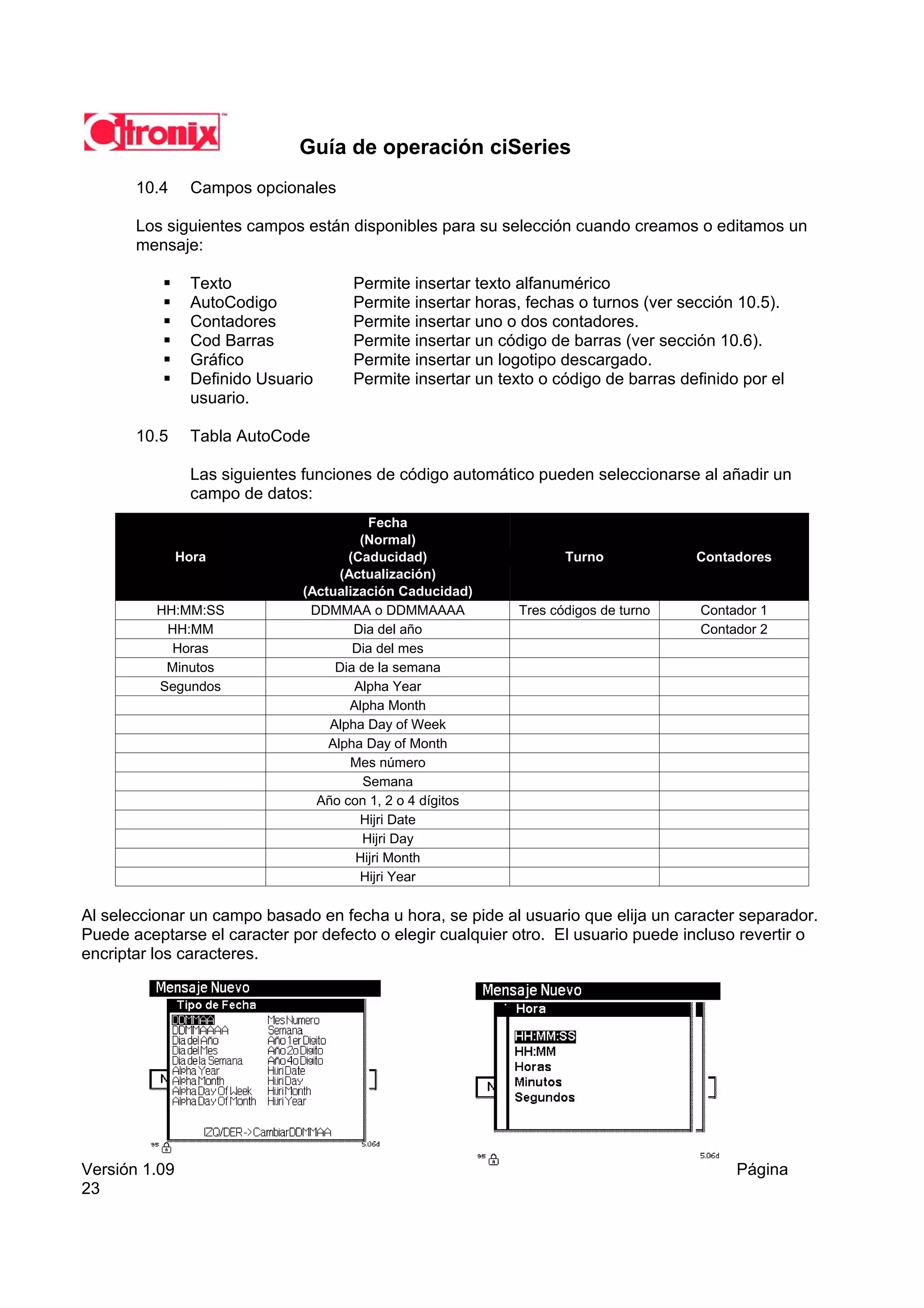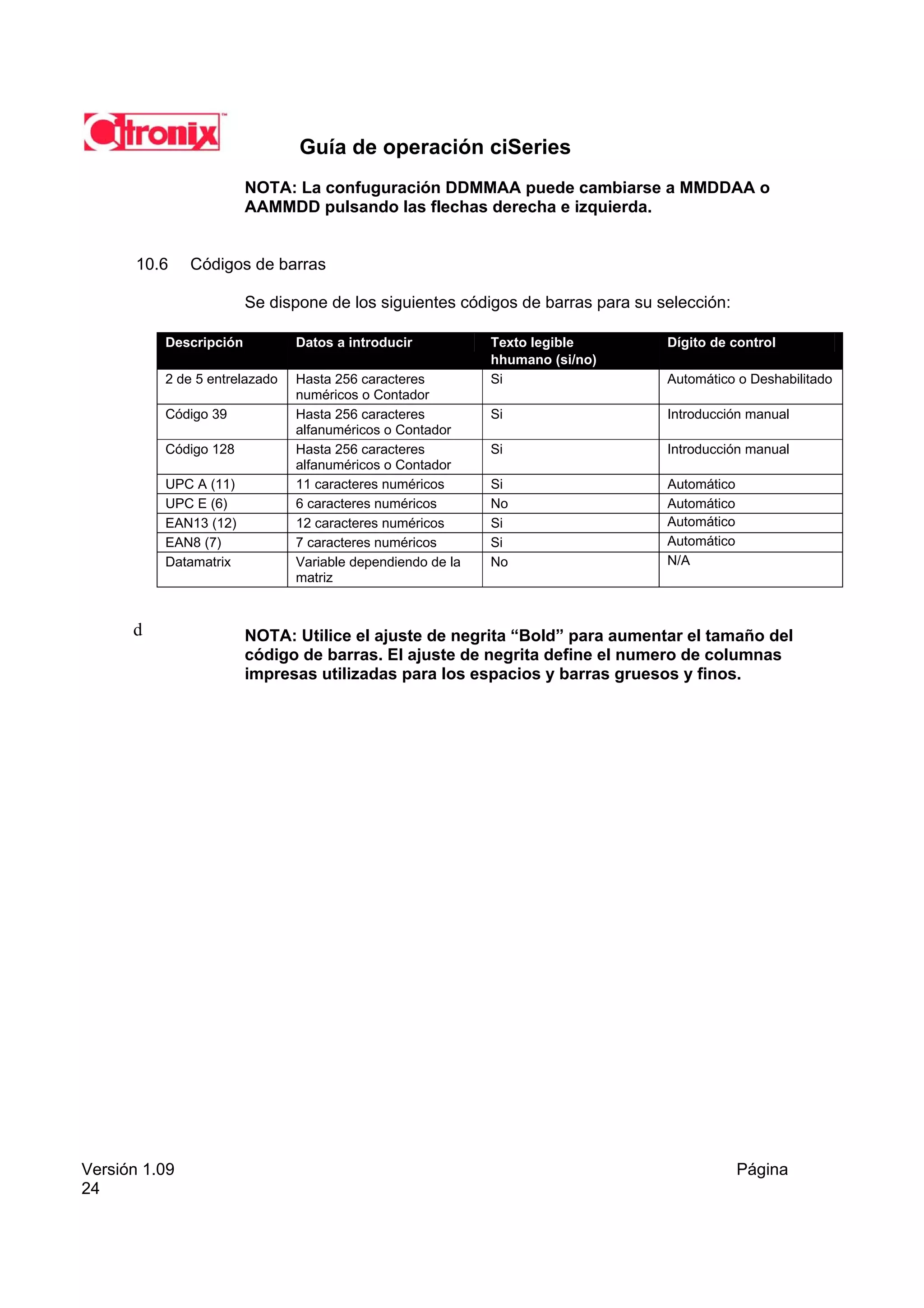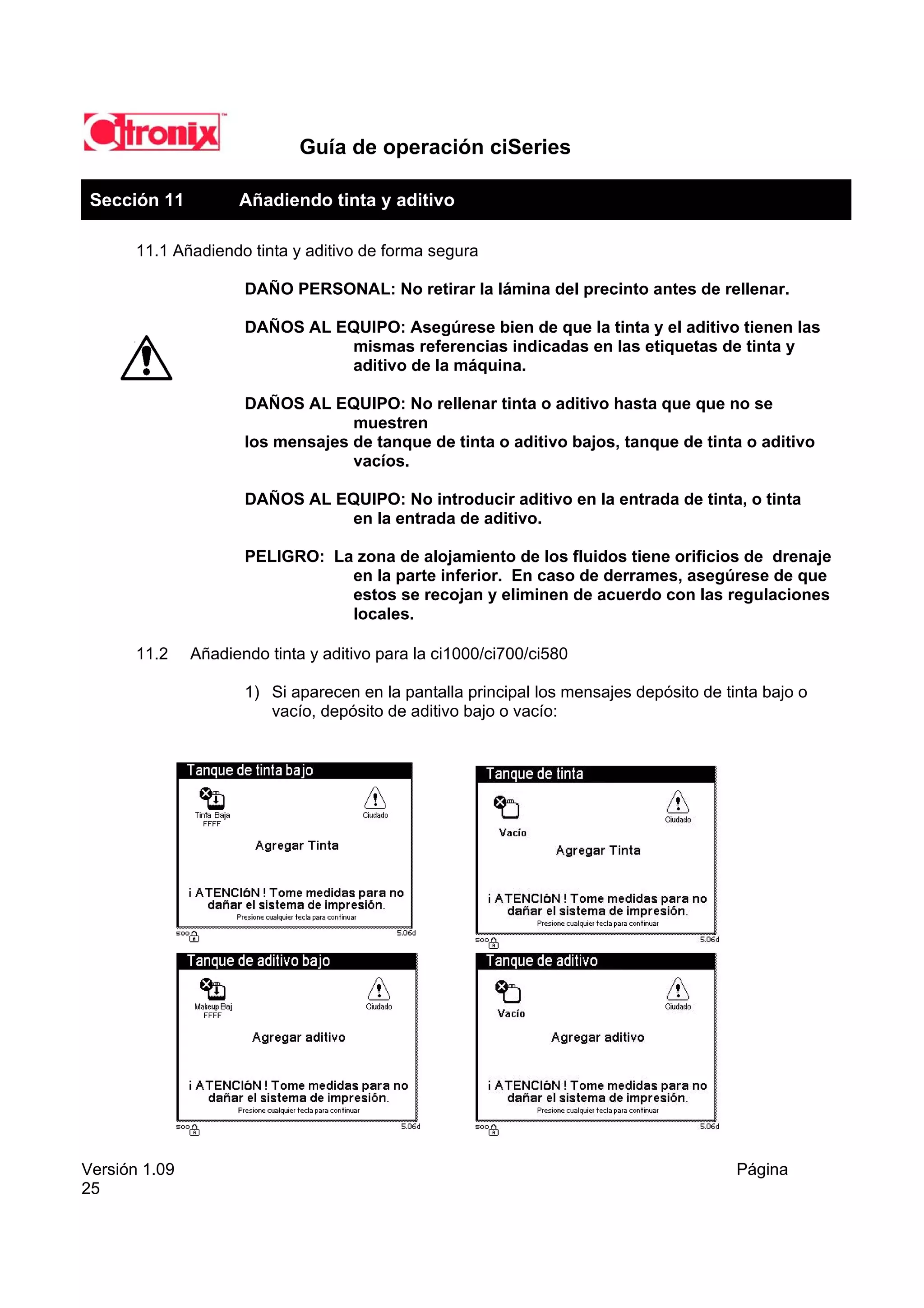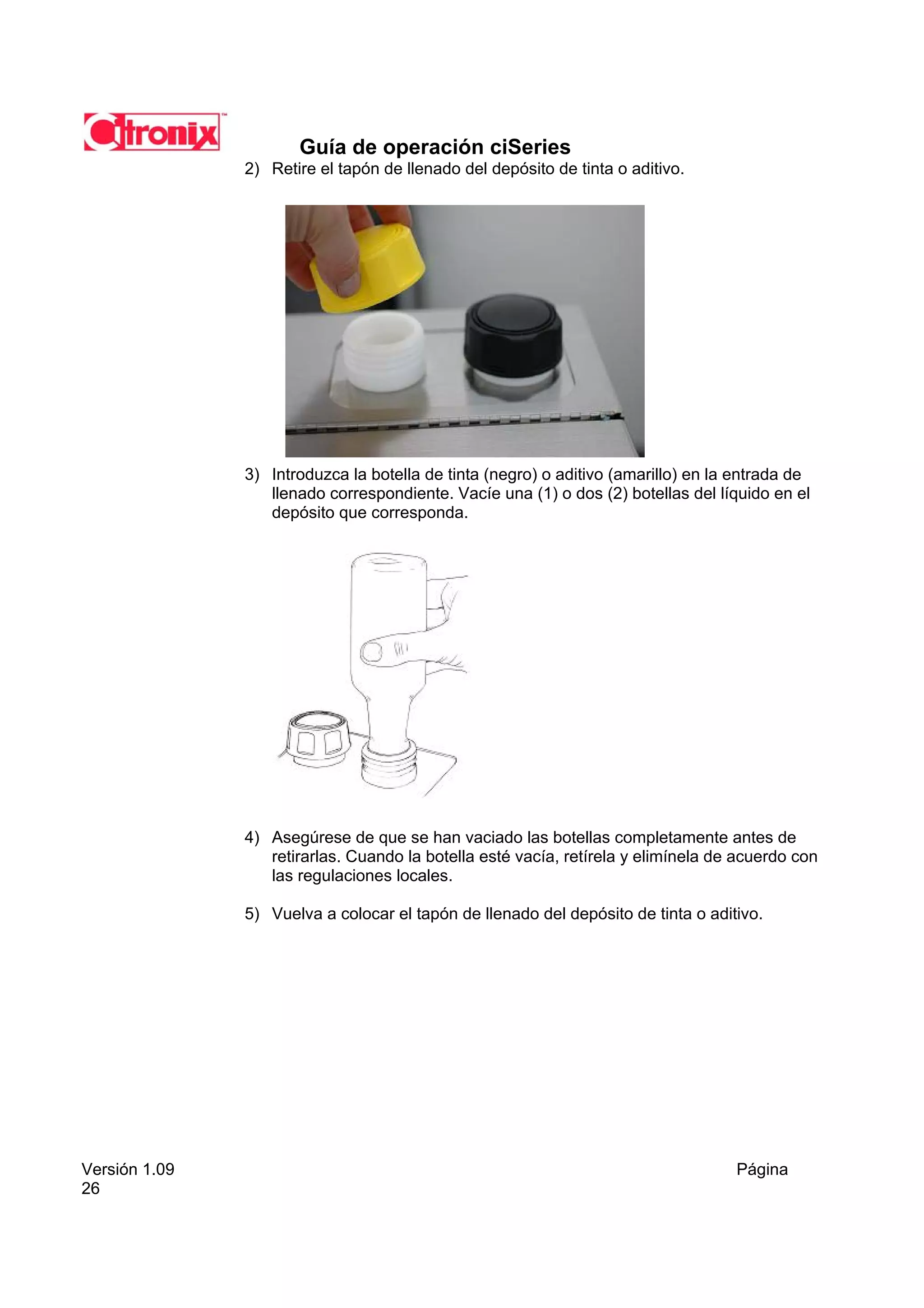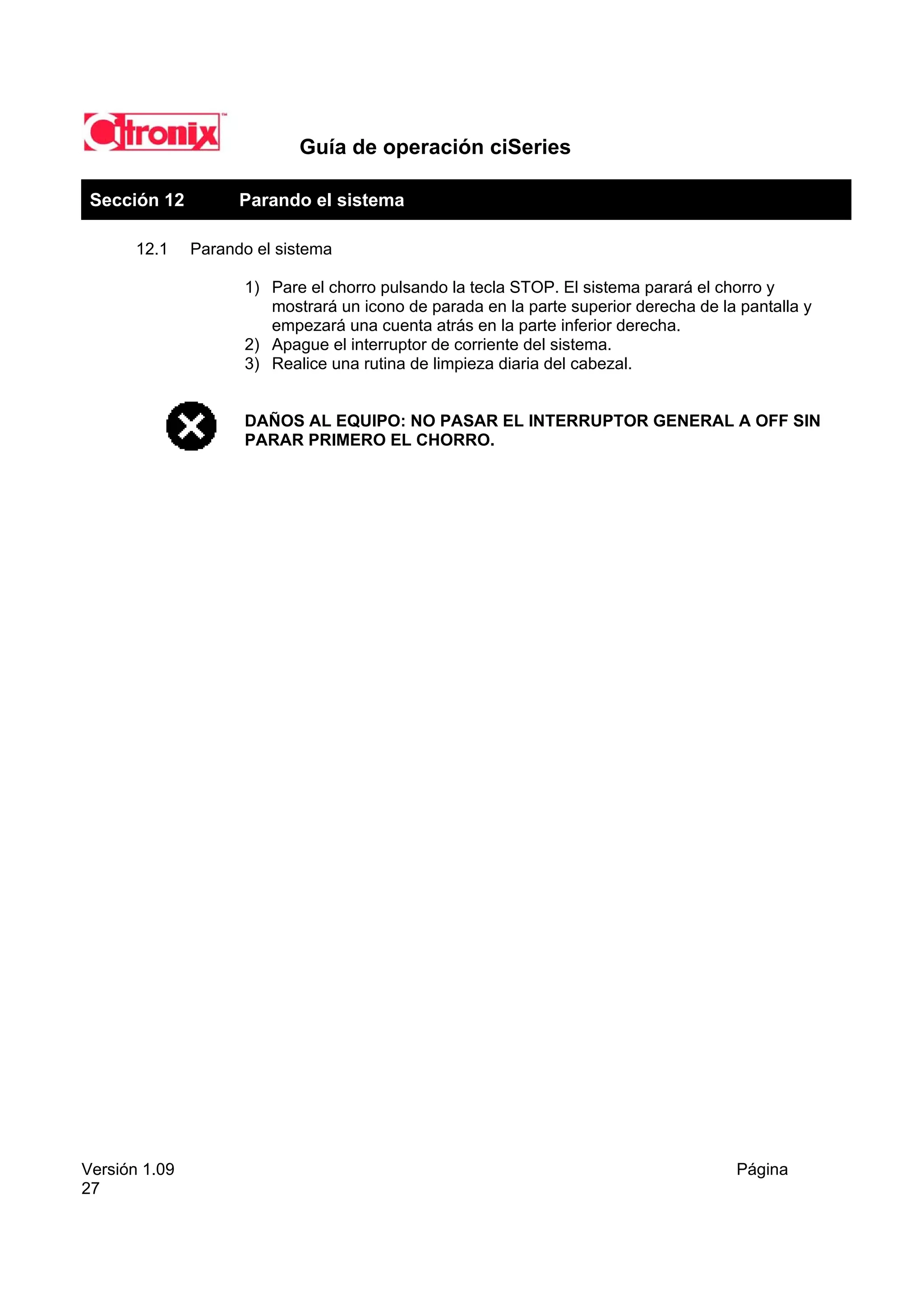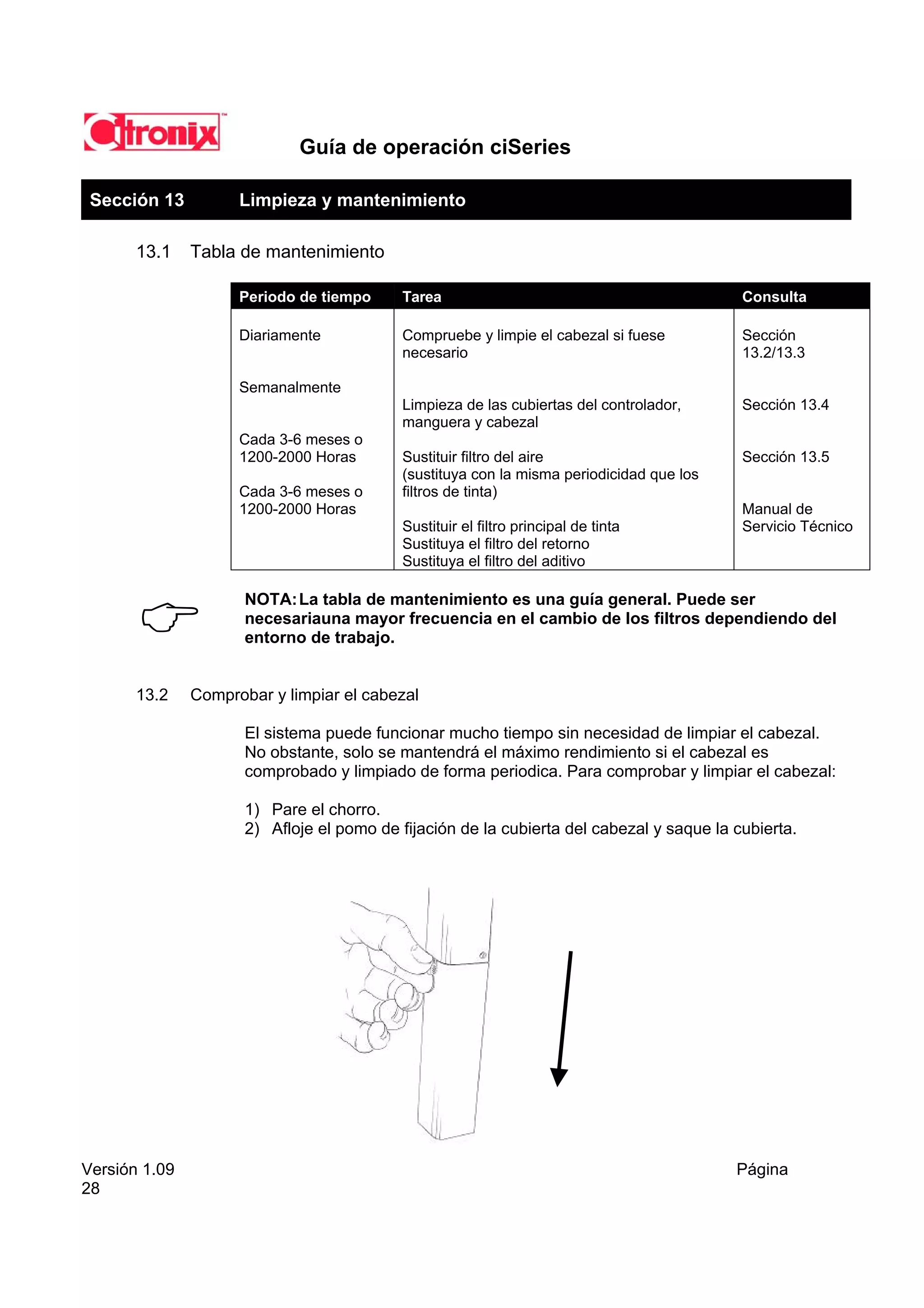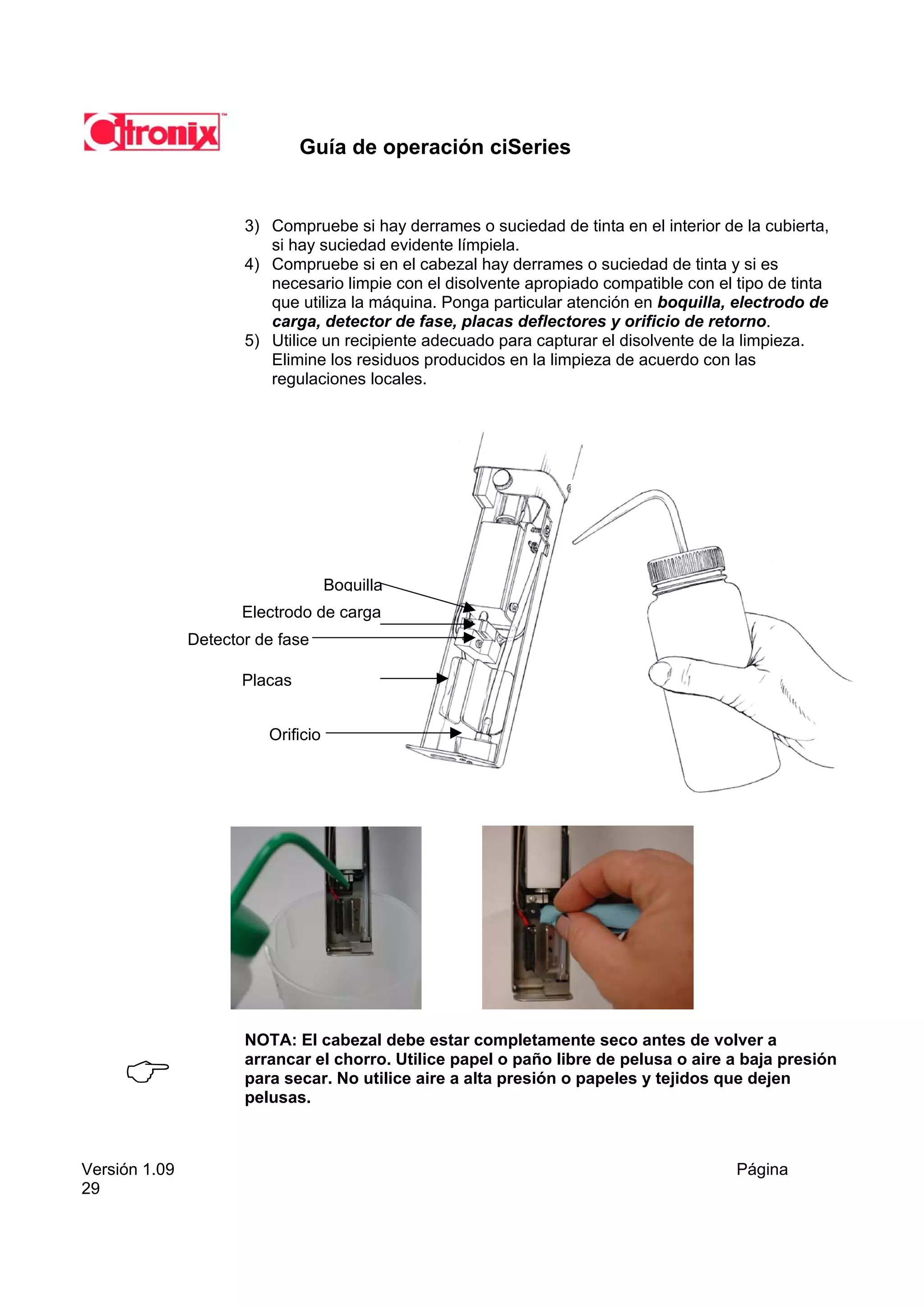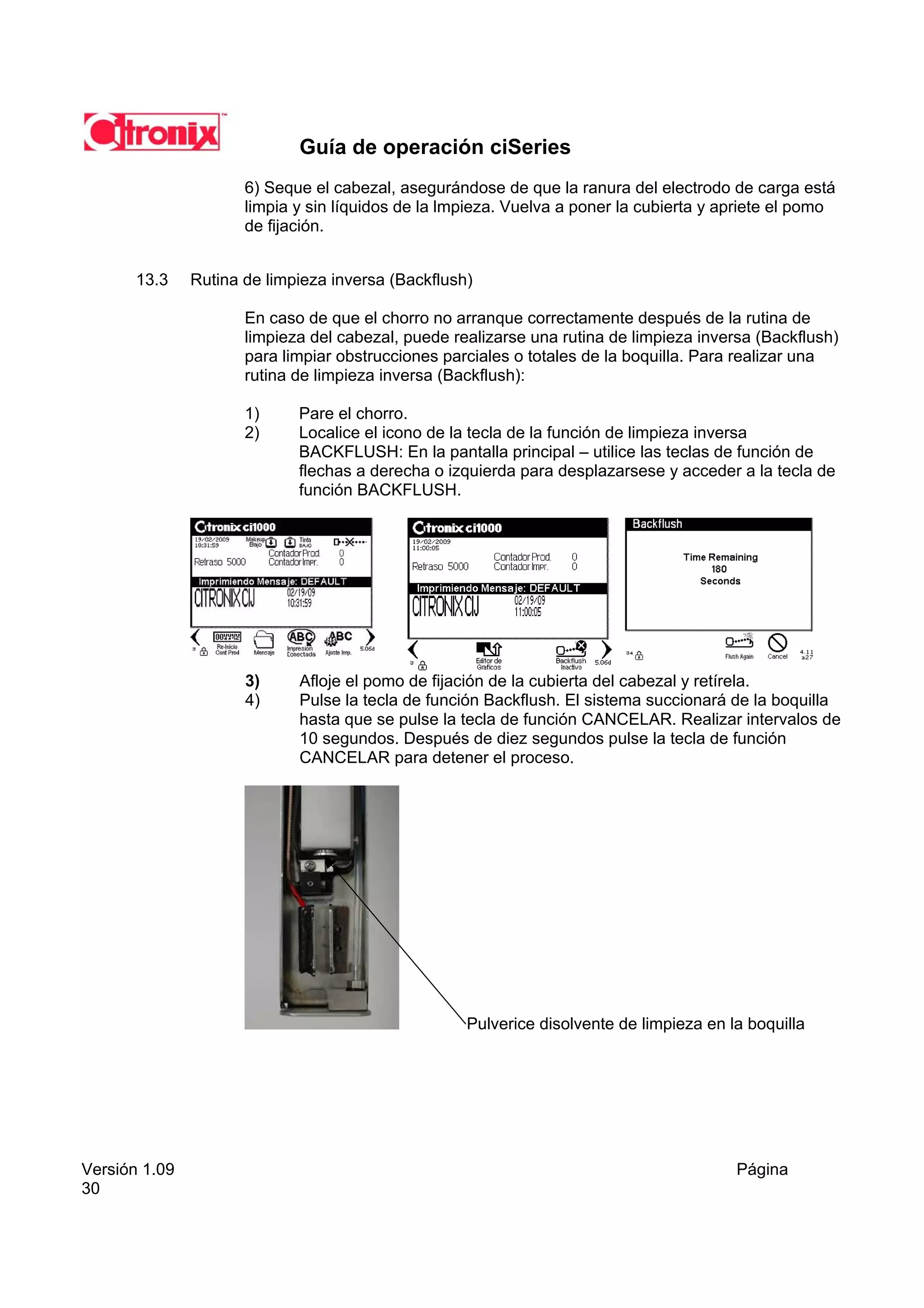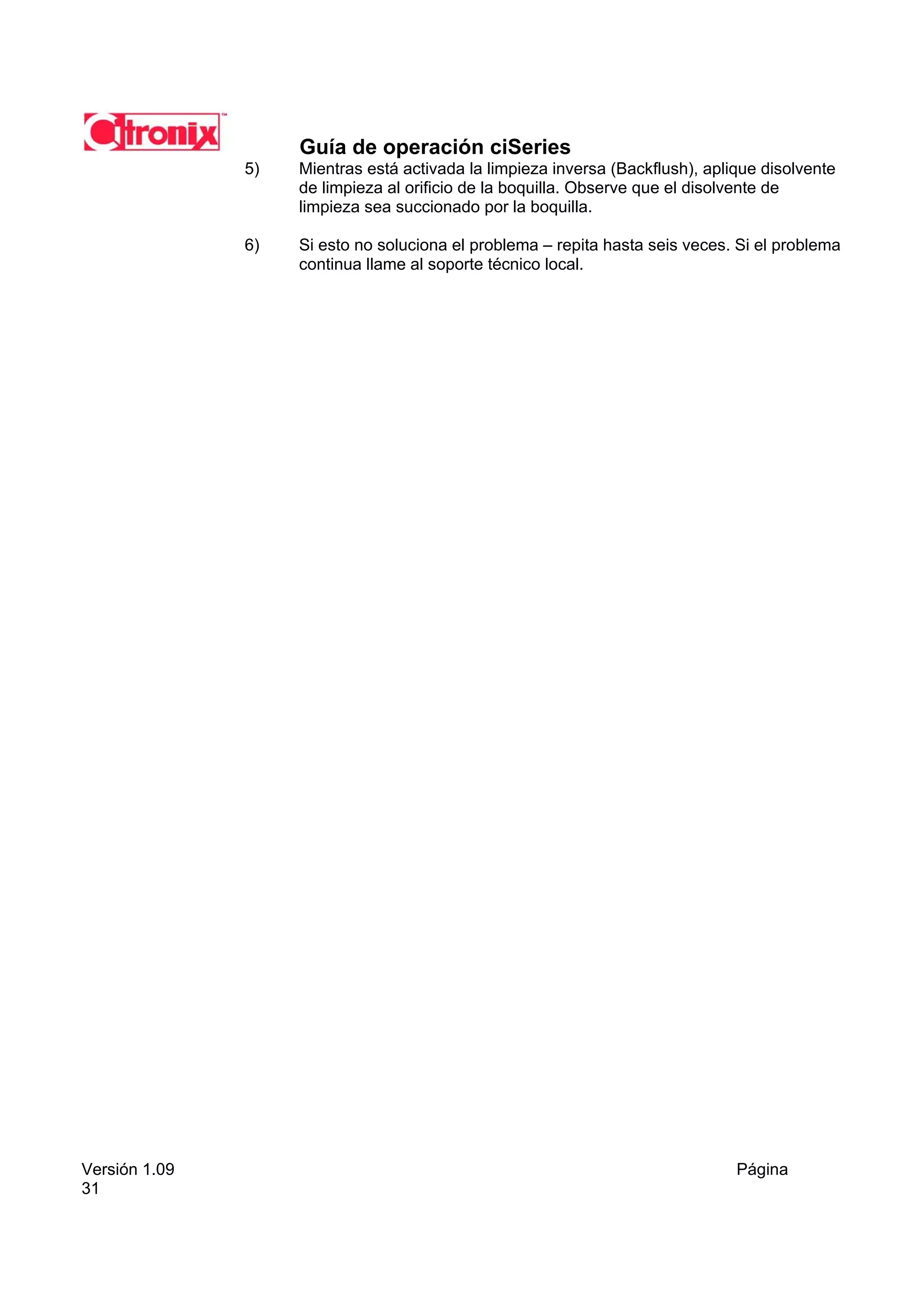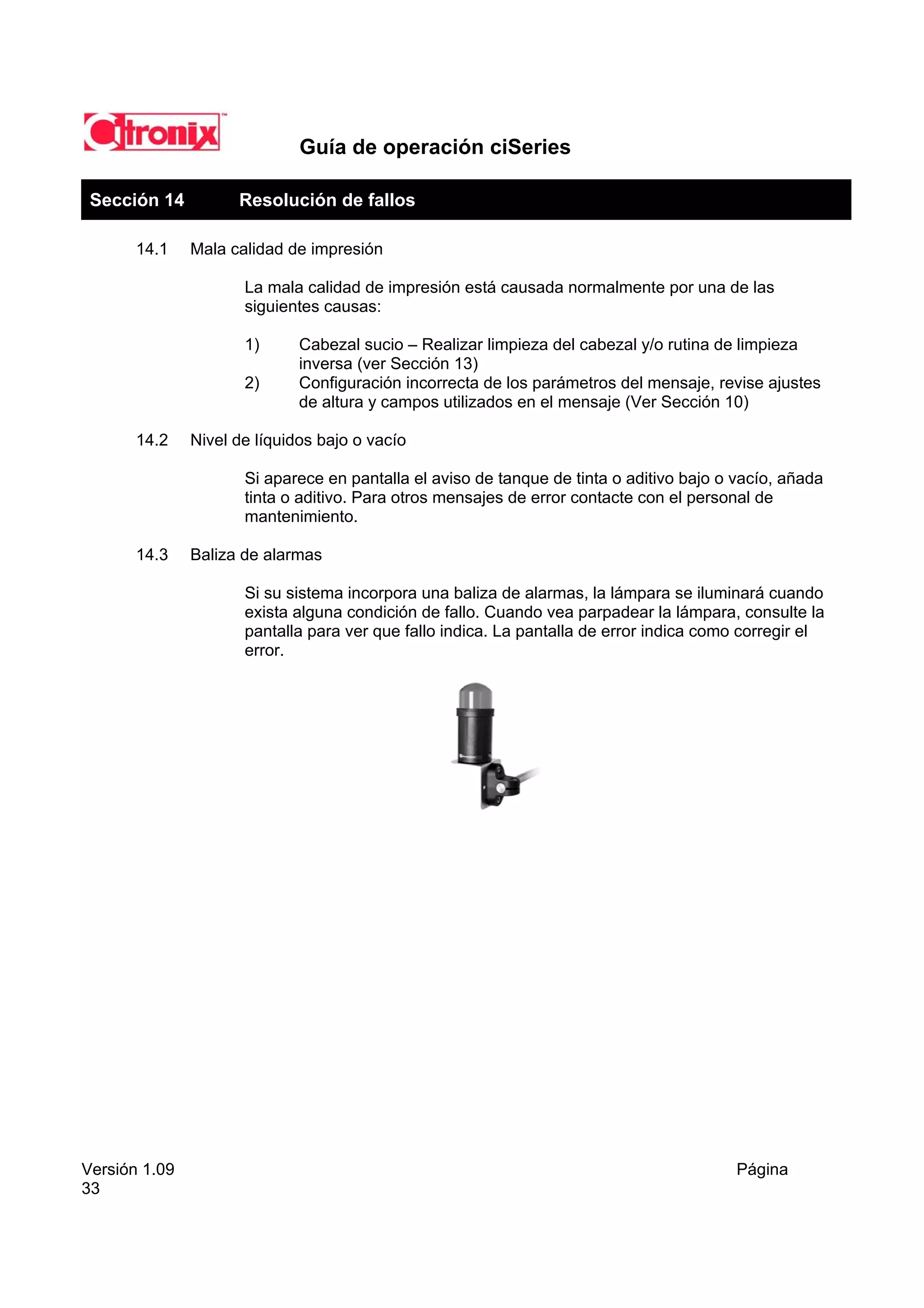Este documento proporciona instrucciones para operar un sistema de impresión por chorro continuo de tinta Citronix ciSeries. Explica los componentes básicos, cómo encender y apagar el sistema, seleccionar mensajes para imprimir, ajustar la impresión, agregar tinta y realizar limpieza y mantenimiento. También incluye tablas de contenido, referencias de modelos y números de serie, y procedimientos para resolver problemas.